명령(command) : Trim [명령줄에 Trim 명령어를 넣는다 / 단축키: tr ]
Trim 트림이라 합니다. 자주 사용합니다. 기능은 객체 잘라내기 입니다!!!
각 명령어마다 옵션이 다양하지만, 이 명령어 만큼은 옵션에 대한 세부 사항을.. 자주 쓰이는
옵션들을 충분히 익혀 두시면 상당한!!! 도움이 될 거 같습니다.
먼저 사용 예를 한번 보도록 합니다.
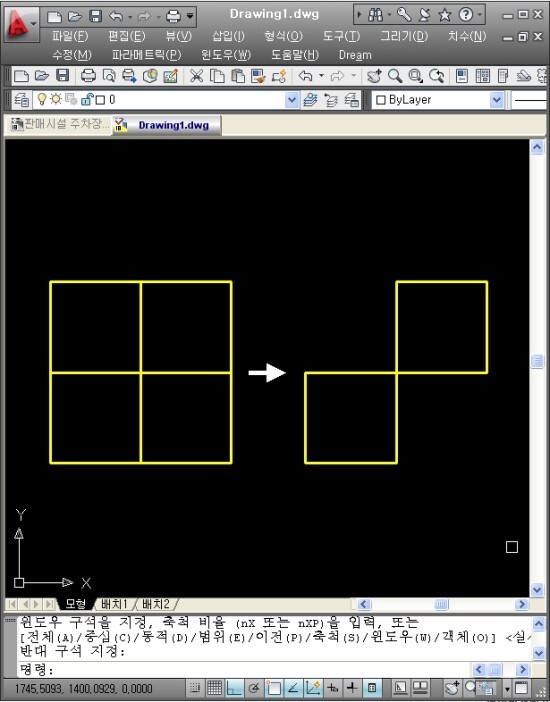
왼쪽 모양을 오른쪽으로 편집할 때 쓰입니다.
자주 사용합니다. 그러니 꼭 알아두셔야만 합니다!!!
아래 그림을 다시 보겠습니다.
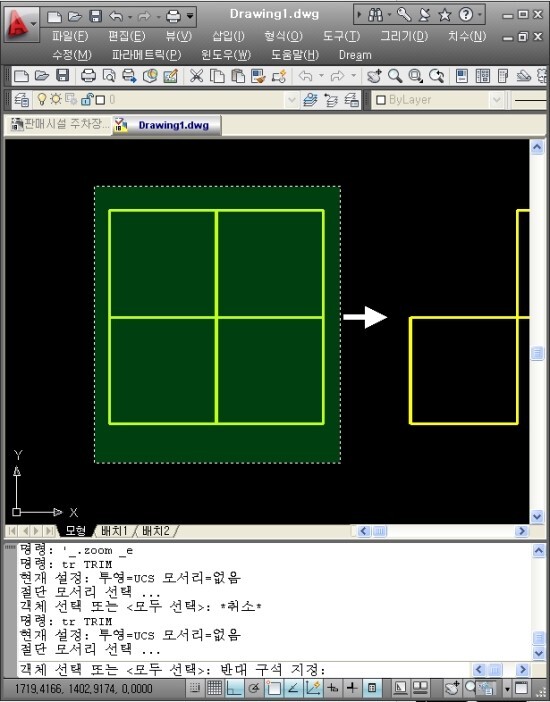
항상 그렇듯이 trim 명령어를 사용 하려면, 명령줄에 trim 또는 단축키인 tr을 누른뒤 엔터를 눌러야
명령어가 실행됩니다. 그러고 나면, 편집할 객체를 선택하라고 알려줍니다.
이때 위 그림과 같이 사각형을 선택합니다.
선택이 완료 되고 나면 엔터를 한번 더 눌러 줍니다.
(엔터를 누르는 이유는 컴퓨터에게 사용자가 객체 선택이 끝났다는 것을 알리는 행위라 보심 됩니다.)
선택한 객체에서 편집할 부분을 선택하라는 부분이 나오면, 이때부터 필요없는 선들을 하나하나
선택하면 되겠습니다. 여기서 선택한 선들은 잘려나가는 것을 볼수가 있습니다.(지워짐)

위 그림은 편집할 객체를 선택한 후 엔터를 누른 뒤의 상태입니다.

필요가 없는 선들을 하나하나 선택해서 지워 나갑니다.
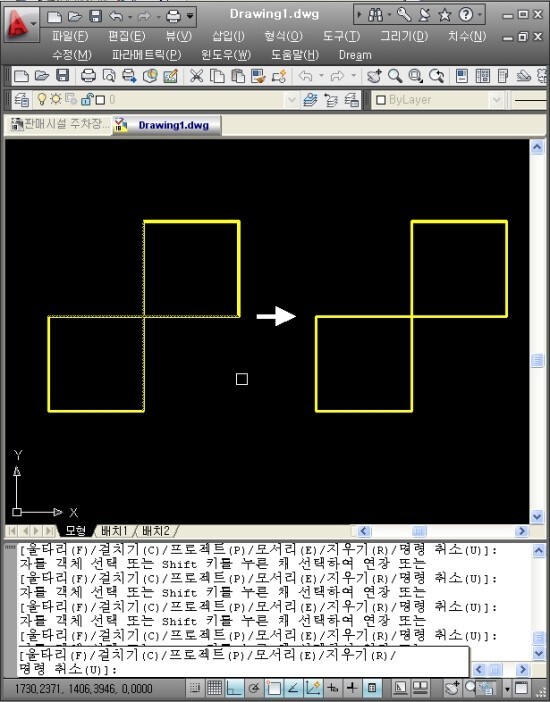
나머지 선들도 지워줍니다.
원하는 모양이 나오면, 다시 엔터나 ESC 키를 누르면 TRIM 명령어를 빠져 나가게 됩니다.
사용시 주의 할것은 trim 명령어를 사용하여 객체를 편집하려면, 항상 교차하는 객체가 있어야
한다는 것입니다. 기준이 되는 객체에서 나머지 부분을 잘라낸다는 것이지요.
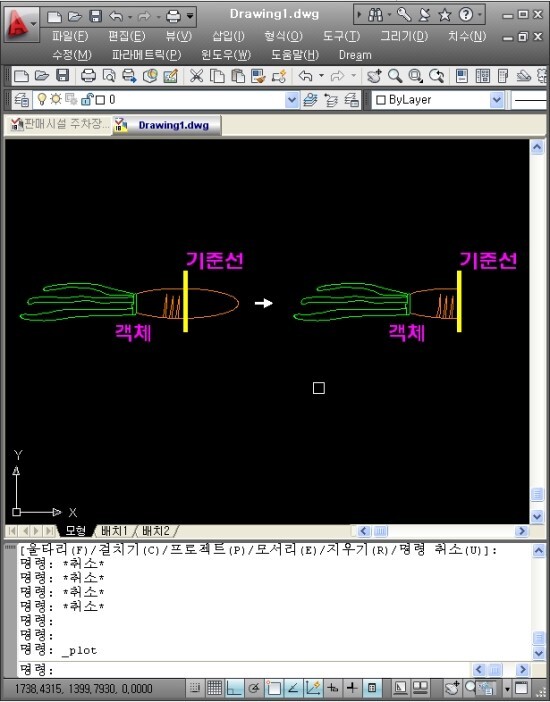
위 그림에서 노란색 굵은 선은 기준(부엌에서 쓰는 칼이라 생각해보세요.)선이 됩니다.
여기를 기준으로 우측의 나머지 객체를 지웠습니다.(당근을 잘라내서 버렸습니다.)
기준이 되는 곳에서 객체는 잘려 나갑니다.
자를 객체 선택 또는 Shift 키를 누른 채 선택하여 연장 또는
[울타리(F)/걸치기(C)/프로젝트(P)/모서리(E)/지우기(R)/명령 취소(U)]:
[]안의 울타리/걸치기.... 등이 TRIM 명령어의 옵션입니다.
여기서 울타리(F)에 관해서 추가 설명합니다. 나머지 옵션은
작성자 기준으로 자주 쓰지 않으므로...

위 그림과 같이 편집 할때(실제로 자주 쓰이는 일은 없지만^^+)
울타리(F) 옵션을 사용하면 쉽고 간단하게 처리할수 있습니다.
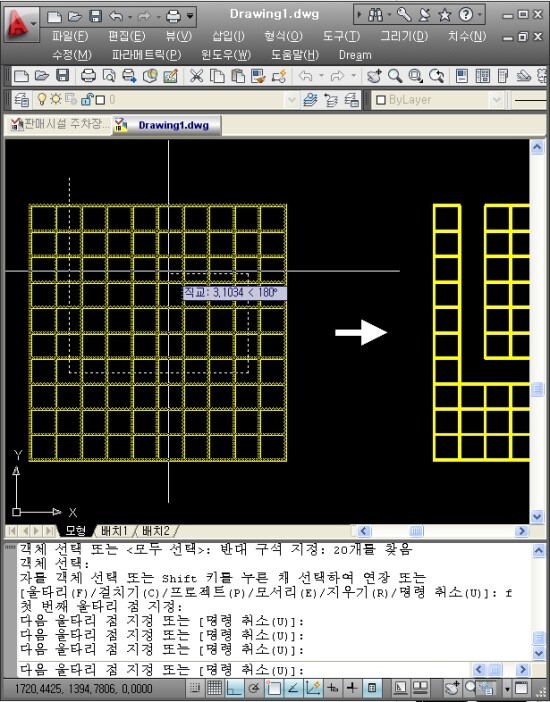
점선으로 선택 되어진 부분을 지워 주는 기능을 합니다.
다음 그림 보겠습니다.

위와 같이 됩니다.
하나씩 자르는 것과는 다르게 조금더 빠르게 접근 할수가 있답니다.
TRIM에 대해서 배워 보았습니다.
'CAD 기초' 카테고리의 다른 글
| [CAD 배워보기] 4. CAD 명령어... SCALE (0) | 2021.11.08 |
|---|---|
| [CAD 배워보기] 4. CAD 명령어... ROTATE (0) | 2021.11.08 |
| [CAD 배워보기] 4. CAD 명령어... OFFSET (0) | 2021.11.08 |
| [CAD 배워보기] 4. CAD 명령어... EXTEND (0) | 2021.11.08 |
| [CAD 배워보기] 4. CAD 명령어... MOVE (0) | 2021.11.08 |



